ShizukuAPP是一款手机开源应用软件工具,旨在帮助用户更好地设定和调整一些相关参数功能,以满足广大用户的需求,并提供更好的系统控制和使用功能。ShizukuAPP提供了丰富的功能设置选项,让用户可以根据自己的需求来调整手机系统的各种参数。无论是调整屏幕亮度、音量,还是控制应用程序的权限、管理通知等,ShizukuAPP都能够提供全面而灵活的解决方案。Shizuku工具具备开源的特性,这意味着其源代码是公开的,任何人都可以查看和修改代码。这一特点使得ShizukuAPP成为一个更加安全可靠的选择,用户可以自己审查代码,确保软件不会携带恶意行为或潜在威胁。除了参数设置功能,ShizukuAPP还提供了其他一些方便实用的功能。它可以帮助用户管理和优化手机内存,清理垃圾文件,提升手机的运行速度和性能。ShizukuAPP还支持系统备份和恢复,让用户能够轻松地备份重要数据,避免数据丢失的风险。ShizukuAPP的界面简洁直观,易于操作。用户可以根据个人喜好进行界面的自定义,以适应不同的使用习惯。ShizukuAPP还提供了丰富的主题选择,让用户可以根据自己的喜好来调整软件的外观和风格。
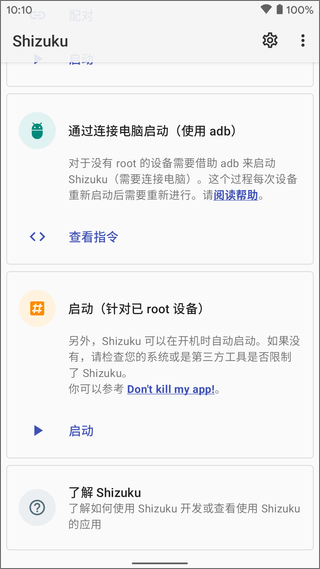
Shizuku APP特色
1、引导用户使用root或是adb方式运行一个进程(Shizuku服务进程)。
2、应用进程启动时Shizuku服务进程发送binder至应用进程。
3、应用通过该binder与服务进程交互,服务进程通过binder与systemserver交互。
shizuku最新版2023使用教程
1、配对(只需进行一次)
(1)注:从v4.1.0起,端口号自动检测。
(2)启用"开发者选项"(在网络上有非常多的教程)
(3)进入"无线调试"
(4)启用系统的分屏(多窗口)功能(必须,因为一旦离开"无线调试",配对过程就会被停止)
(5)点按"无线调试"中的"使用配对码配对设备"
(6)点按软件中的"通过无线调试启动",点按"配对"
(7)填入"配对码"及"端口号"后确定
(8)配对过程示意图
(9)如果配对成功,"无线调试"中的"已配对的设备"中会出现"shizuku"
(10)配对成功示意图
(11)如果你不希望重新进行此步骤,打开"开发者设置"中的"停用adb授权超时功能"
(12)如果重新安装软件,则需要再次执行此步骤
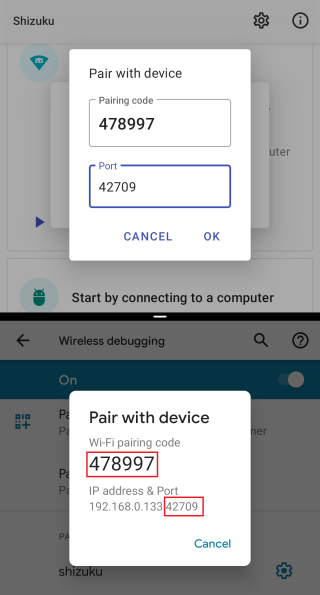
2、使用
(1)打开app中的"通过无线调试启动"
(2)填入"无线调试"中的端口号(此端口号会在每次启用"无线调试"时变化)
(3)端口号示意图
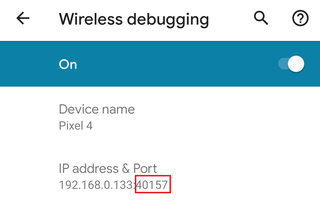
如何正常使用?
已root设备:直接通过app启动即可。
未root设备:遵照app中的指引,通过adb启动服务。使用adb并不难,网络上有不少教程可以帮助您学会。
shizuku怎么激活黑域?
1、打开应用会跳转的界面,此时只需要点击执行即可,为检测到黑阈安装的提示。
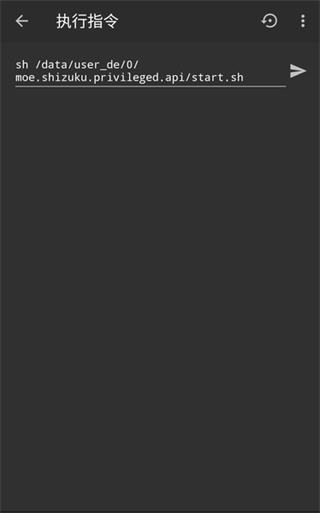
2、激活失败,可能原因是没有安装或安装后没有打开过。
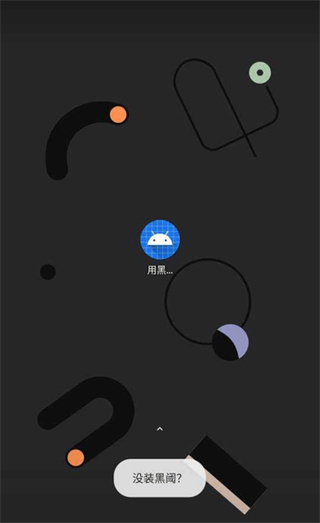
3、激活成功的实例。
Shizuku授权应用的步骤
1、软件中有详细的文档引导用户,你只需要让用户安装。
2、如果你的「需要root的应用」只需要adb权限,则可以使用该软件轻松地扩大用户群体。
3、忘掉rootshell吧,你可以「直接使用」需要高权限的API。此外,Shizuku比shell要快得多。
Shizuku-小白向启动指南,解锁完整版LSPatch模块框架【手机改造计划】
1、我们下载安装并打开软件显示没有运行
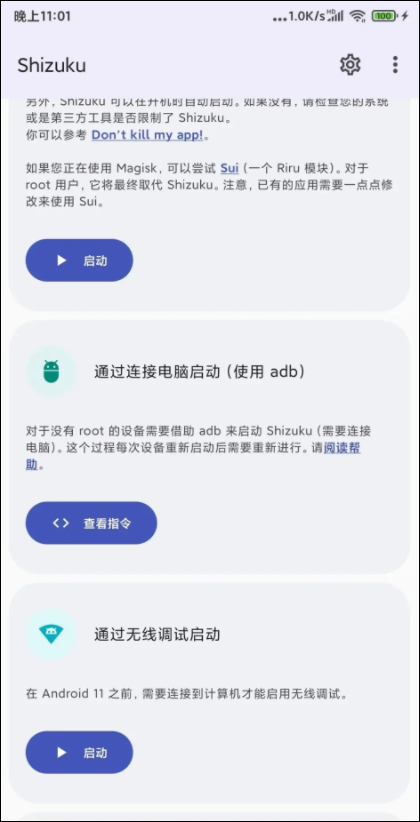
2、如果你的手机已ROOT直接给予Root权限后即可正常启动,后面两种开启方法均需要开启开发者模式并给予USB调试权限。
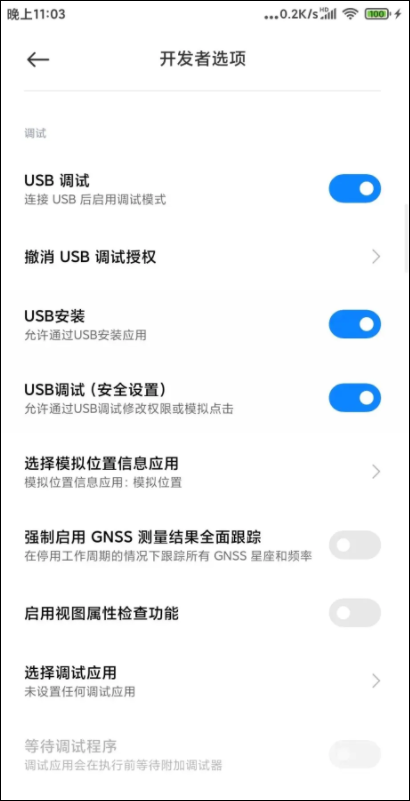
3、关于如何开启开发者模式并给予USB调试权限后面我以小米的MIUI系统为例进行说明
手机默认是没有开启开发者选项的,需要用户在设置中手动开启,一般在手机设置的关于手机或我的设备中可以找到系统版本相关信息,持续多次点击即可开启开发者选项,MIUI系统在设置-我的设备-全部参数-MIUI版本功能处持续点击知道出现已处于开发者模式的提示即可。
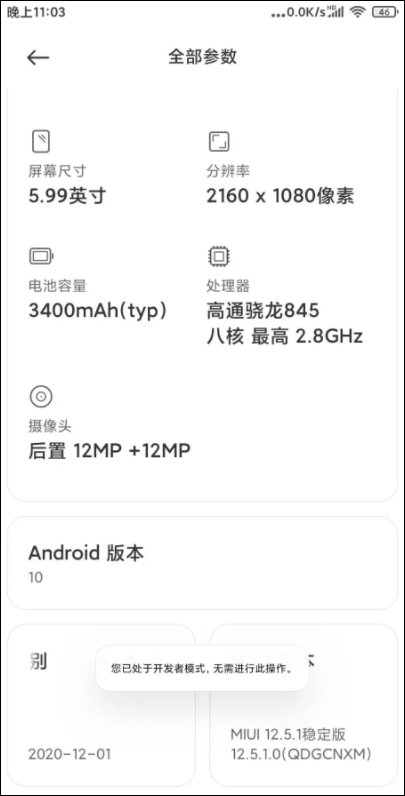
4、在开发者模式设置中可以找到USB调试并开启,安卓11以下版本的手机需要使用电脑通过ADB命令来启动
手机通过数据线连接好电脑并授予USB调试权限,在电脑端下载ADB命令工具,解压并打开ADB命令工具文件夹,打开PowerShell窗口
输入指令:
.\adbshellsh/storage/emulated/0/Android/data/moe.shizuku.privileged.api/start.sh
5、点击Enter确认即可成功启动S
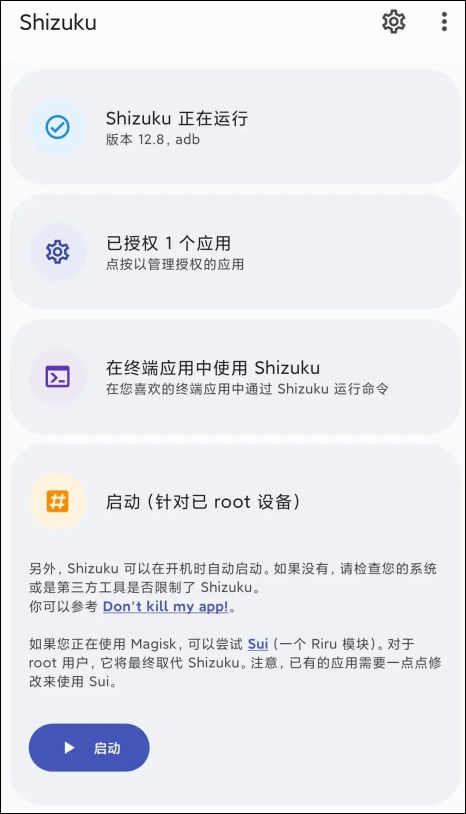
6、在已授权应用中为LSPatch开启授权,重启LSPatch显示服务可用,安卓11及其以上系统只需根据步骤指南通过无线调试启动,步骤指南中有针对常用厂商机型的可能遇到的问题的解决方案
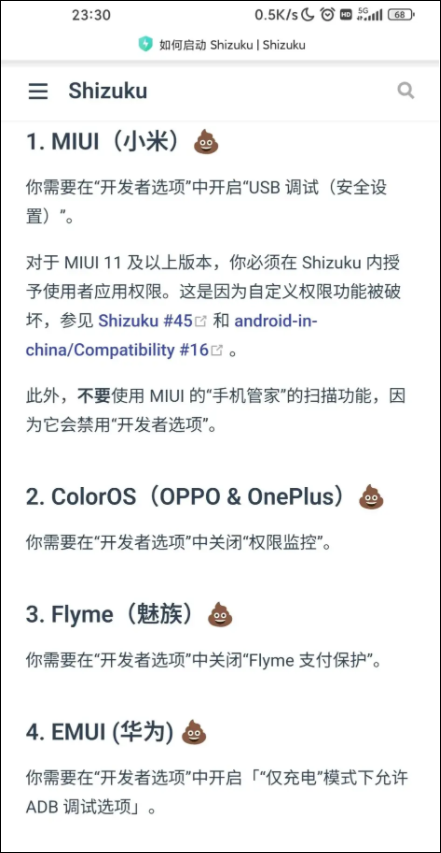
7、我们对照处理即可,后面我将以我使用的小米MIUI系统为例进行说明,手机的通知样式需要改成原生样式
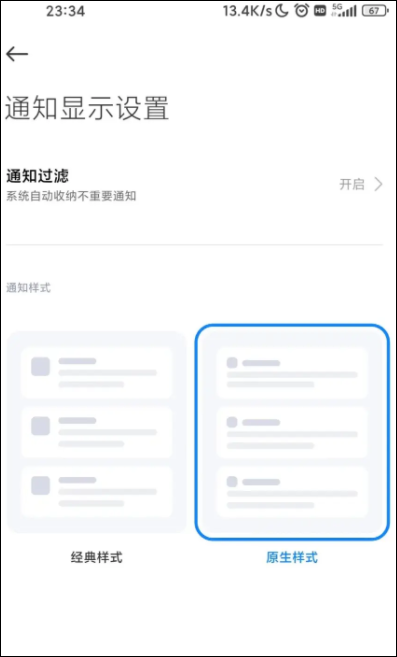
8、不然配对码可能会没法正常输入,然后点击配对,会提示我们打开开发者选项,启用开发者模式后我们按照引导进入开发者选项设置中确认开启USB调试和无线调试,引导里说MIUI可能还需要关闭手机管家的扫描功能,开启无线调试后点击使用配对码配对设备,记住弹出得配对码,在通知中输入正确得配对码完成配对。
9、配对成功后在软件中点击启动,稍等片刻即可正常运行。
10、在已授权应用中为LSPatch开启授权,重启LSPatch显示服务可用。
使用无线调试激活shizuku
1、在网络上搜索如何为您的机型启用“开发者选项”。
2、启用“开发者选项”和“USB调试”。
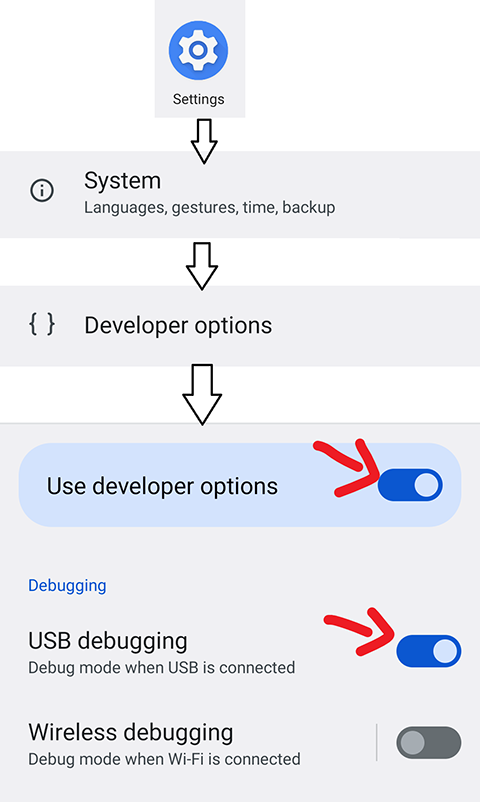
3、进入“无线调试”。
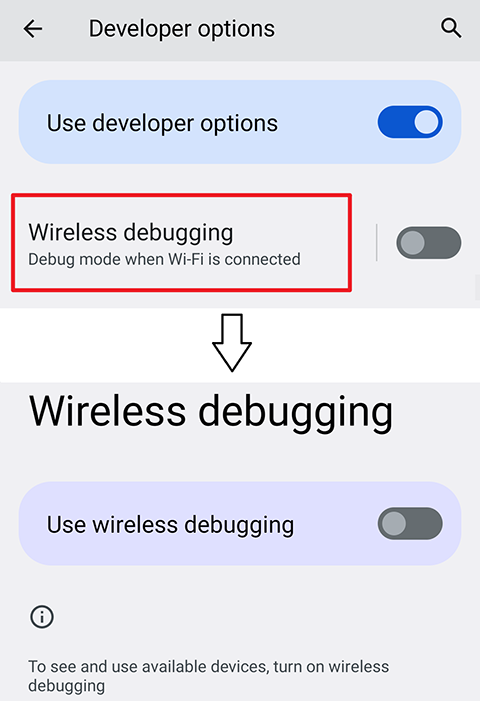
4、启用“无线调试”。
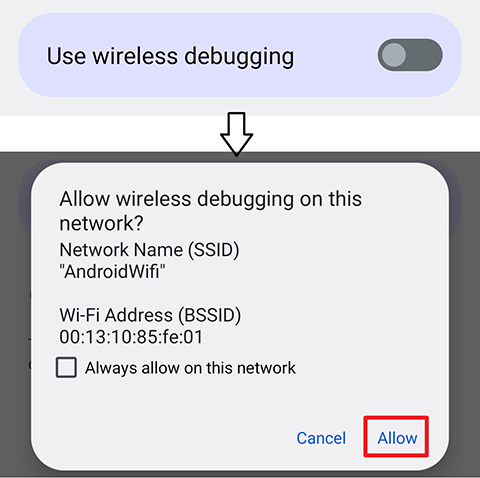
Shizuku APP功能
1、优雅地使用系统API
忘掉rootshell吧,你可以「直接使用」需要高权限的APl。此外,这款软件要比shell要快得多。
2、支持adb使用
如果你的「需要root的应用」只需要adb权限,则可以使用它轻松地扩大用户群体。
3、节省时间
app有详细的文档引导用户,你只需要让用户安装该款软件。
shizuku不同系统如何设置
1、MIUI(小米)
您需要在“开发者选项”中打开“USB调整(安全选项)”。
对于MIUI11和更高版本,您必须将授权授予软件中的客户。这是因为MIUI破坏了自定权限,参考Shizuku#45(打开新窗口)和安卓-in-china/兼容性#16(打开新窗口)。
此外,不要在MIUI的“安全”应用中使用扫描功能,因为它禁止“开发者选项”。
2、ColorOS(OPPO)&OxygenOS(一加)
您需要在“开发者选项”中禁止“权限监管”。
3、Flyme(魅族)
您需要在“开发者选项”中禁止“Flyme支付维护”。
4、EMUI(华为)
您需要在“开发者选项”中打开“只收费”模式中允许ADB调整选项”。
5、OriginOS(vivo)
OriginOS的系统配置不兼容分屏,必须在“开发者选项”中打开“强制活动可调大小”。
更新日志
v13.5.2版本
-适用于ColorOS(Oppo、一加)安卓14
-在android14+上,提示用户如果rish文件有写权限(android14强制索引运行app_process必须没有写权限,所以把rish文件放在/sdcard将不起作用,使用需要将rish文件复制到终端应用的data文件夹)
以上便是六蓝软件站小编给大家分享介绍的Shizuku APP!



